Следить за остатками и просматривать детализацию можно не только в личном кабинете, но и через MS Excel. Например, чтобы распечатать отчет, сохранить информацию на жестком диске или перенести остатки в другую программу учета.
Всего в складе есть три вида отчетов: об остатках, о движении всех товаров и детализация по конкретным товарам.
Всего в складе есть три вида отчетов: об остатках, о движении всех товаров и детализация по конкретным товарам.
Важно знать
1. Личный кабинет формирует отчеты в формате xls. Такие документы открывает MS Excel, Google Документы, OpenOffice Calc и другие программы для работы с таблицами.
2. Детализация и отчет о движении товаров формируются за выбранную дату. Выберите период с помощью календаря, прежде чем скачивать отчет.
2. Детализация и отчет о движении товаров формируются за выбранную дату. Выберите период с помощью календаря, прежде чем скачивать отчет.
Отчет об остатках
Отчет об остатках — отчет о текущем количестве ваших товаров. Документ подскажет ваши запасы по каждой из позиций. Сравните текущие остатки с минимальными, чтобы выяснить, какие товары нуждаются в новой поставке.
Чтобы скачать отчет об остатках, перейдите на вкладку «Остатки» и нажмите «Экспорт»:
Чтобы скачать отчет об остатках, перейдите на вкладку «Остатки» и нажмите «Экспорт»:

Отчет о движении товаров
Документ показывает статистику изменений на вашем складе: сколько товаров было на начало и конец периода, сколько изделий поступило на склад за это время и сколько израсходовали.
Состав отчета зависит от периода, который вы выбираете заранее.
Чтобы скачать отчет о движении товаров, перейдите на вкладку «Движение товаров». Выберите через календарь нужный вам период, затем нажмите «Экспорт»:
Состав отчета зависит от периода, который вы выбираете заранее.
Чтобы скачать отчет о движении товаров, перейдите на вкладку «Движение товаров». Выберите через календарь нужный вам период, затем нажмите «Экспорт»:
Детализация по товару
Это подробный отчет по конкретной позиции. В документе вы увидите все продажи, поставки, возвраты и списания, в которых участвовал этот товар. Детализация подробно описывает каждую операцию: номер документа, сумму продажи, количество товаров, название поставщика и т. п.
Состав отчета зависит от периода, который вы выбираете заранее.
Чтобы скачать детализацию по товару, перейдите на вкладку «Движение товаров» и кликните по нужной позиции. В новом окне выберите через календарь период отчета, затем нажмите «Экспорт»:
Состав отчета зависит от периода, который вы выбираете заранее.
Чтобы скачать детализацию по товару, перейдите на вкладку «Движение товаров» и кликните по нужной позиции. В новом окне выберите через календарь период отчета, затем нажмите «Экспорт»:
Дополнительная помощь при работе с Модулькассой
Сканер штрихкодов быстрее всех отсканирует DataMatrix коды.

Читайте также:
Вам помогла эта статья?
